- Spegnere e riaccendere i dispositivi elettronici e i router può essere la soluzione più semplice per alcuni problemi.
- Il controllo del cavo Ethernet e delle credenziali di accesso dovrebbe essere il primo passo quando si tenta di risolvere il problema di accesso del router Netgear che non funziona.
- Il browser potrebbe essere il colpevole in questa circostanza, quindi cambiare browser o aggiornarlo potrebbe essere utile.
- Alcuni virus possono infettare i driver Wi-Fi, con conseguente perdita della connessione Internet; pertanto, si consiglia vivamente di eseguire una scansione antivirus su base giornaliera.
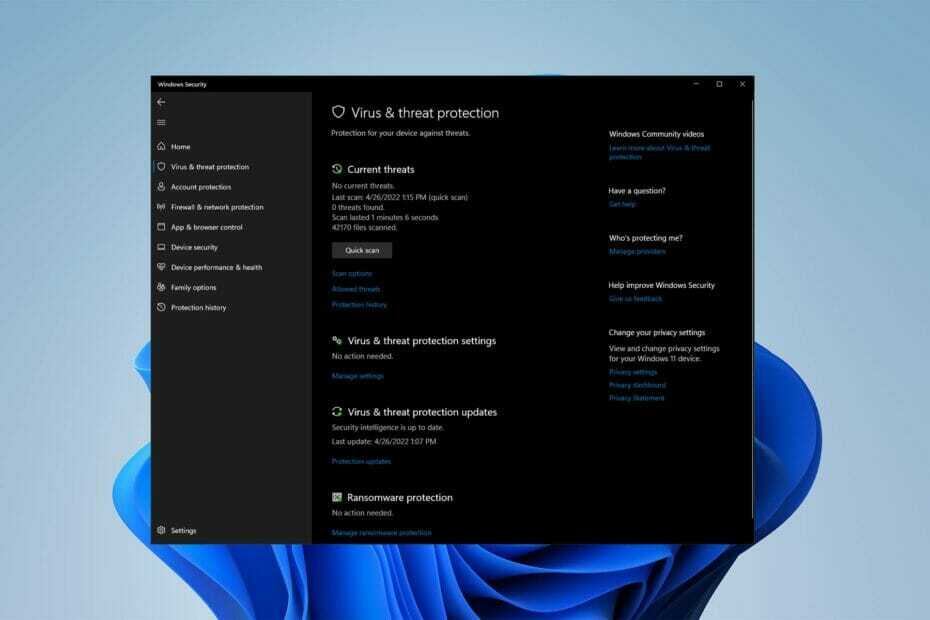
XINSTALLA FACENDO CLIC SUL DOWNLOAD FILE
Questo software riparerà gli errori comuni del computer, ti proteggerà da perdita di file, malware, guasti hardware e ottimizzerà il tuo PC per le massime prestazioni. Risolvi i problemi del PC e rimuovi i virus ora in 3 semplici passaggi:
- Scarica lo strumento di riparazione del PC Restoro che viene fornito con tecnologie brevettate (Brevetto disponibile qui).
- Clic Inizia scansione per trovare problemi di Windows che potrebbero causare problemi al PC.
- Clic Ripara tutto per risolvere i problemi che interessano la sicurezza e le prestazioni del tuo computer
- Restoro è stato scaricato da 0 lettori questo mese
Quando si tratta di router wifi, i router Netgear sono tra i migliori, ma gli utenti hanno riscontrato problemi come l'accesso al router Netgear non funzionante.
Router Wi-Fi sono ora un portale per Internet e un collegamento tra paesi e persone che vivono separate.
Questi router collegano dispositivi su reti diverse facendo passare pacchetti di dati tra di loro, che possono quindi essere inviati a Internet.
Tuttavia, la configurazione di questi router richiede l'accesso a Routerlogin.net, che può richiedere molto tempo e essere complesso, soprattutto se si verifica un problema di rete.
Cosa causa il fallimento dell'accesso al router Netgear?
Nella maggior parte dei casi, il problema è causato da un utente che digita il nome utente e la password errati e il router o le connessioni non sono da biasimare.
Il problema, d'altra parte, potrebbe essere causato da un problema tecnico nel router, firmware obsoleto e browser, virus o un problema con il tuo PC.
Iniziamo a risolvere il problema di accesso al router Netgear ora che sappiamo cosa lo sta causando.
Cosa devo fare se l'accesso al router Netgear non funziona?
1. Spegni e riaccendi il router
- Spegni il router.
- Scollegalo, quindi esegui nuovamente il plug-in e avvia il router.
- Riavvia il tuo PC.
Questo potrebbe essere uno sforzo minore, ma sembra aiutare quando la pagina di accesso del router Netgear non funziona, secondo gli utenti.
2. Aggiorna il firmware
- Collega il tuo computer al router con un Ethernet cavo.
- Visita Supporto NETGEAR e inserisci il tuo router Numero di modello o nome del prodotto.
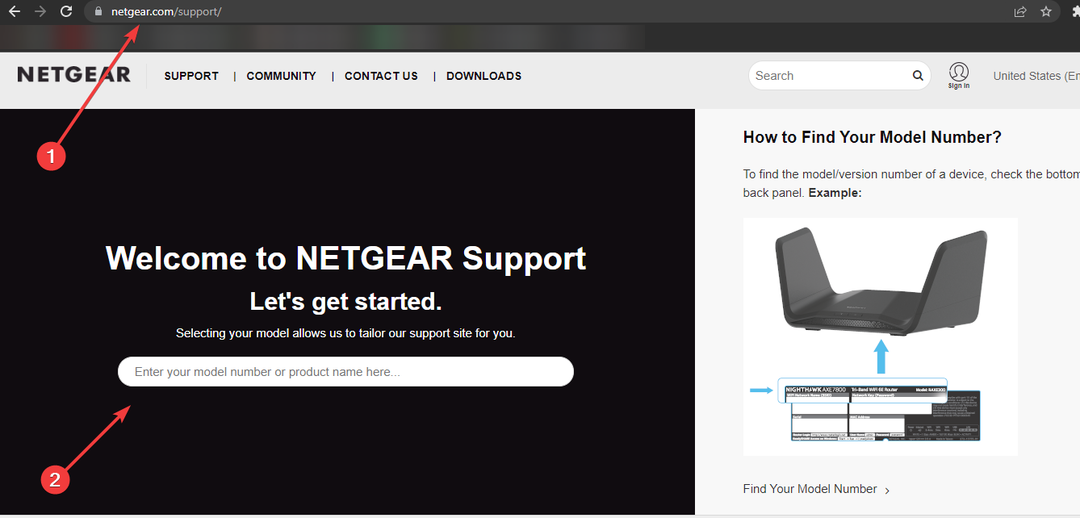
- Clic Download.
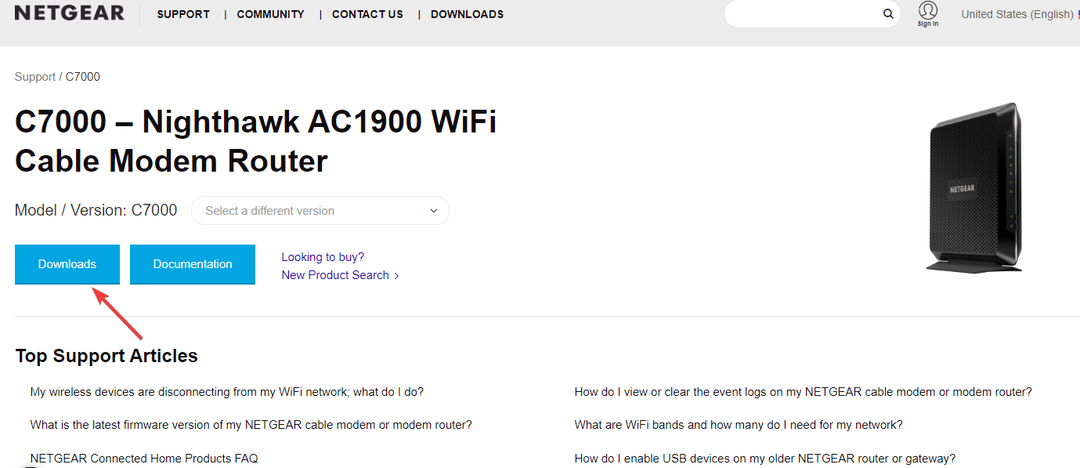
- Selezionare una versione del firmware e fare clic Scarica.
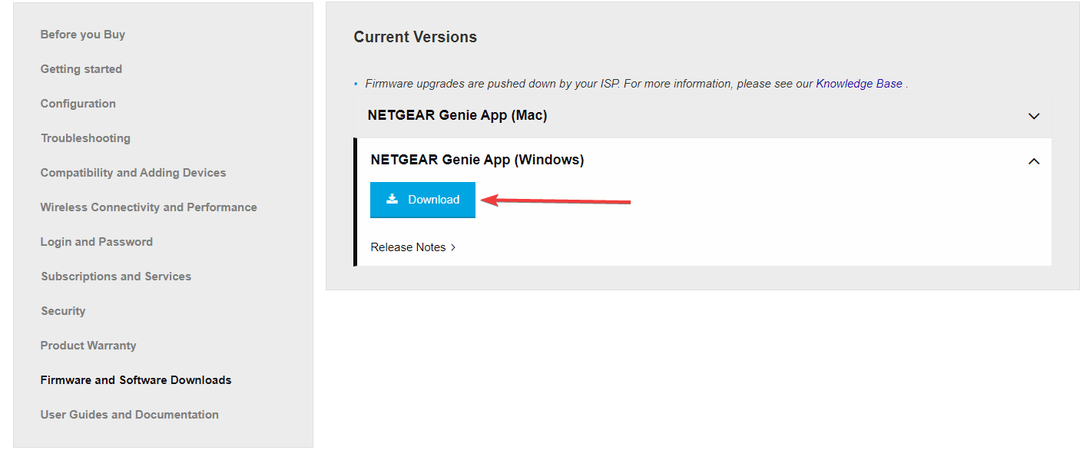
- Decomprimi il file se necessario.
- Inserisci rlogin.net in un browser web e viene visualizzata una pagina di accesso.
- Digita il nome utente e la password dell'amministratore del router.
- Il nome utente predefinito è amministratore. La password è quella che hai specificato la prima volta che hai effettuato l'accesso. Il nome utente e la password fanno distinzione tra maiuscole e minuscole.
- Selezionare AVANZATE e poi Amministrazione e quindi selezionare Aggiornamento del firmware o Aggiornamento router. Clic Scegli File o Sfoglia, quindi individuare e selezionare il file del firmware che termina con .img o .chk Infine, fai clic su Caricamento pulsante.

Alcuni modelli potrebbero utilizzare una navigazione leggermente diversa, ad esempio Impostazioni e poi Amministrazione.
Non tentare di andare online, spegnere il router o fare qualsiasi altra cosa con il router finché non ha completato l'aggiornamento del firmware.
3. Aggiorna il tuo browser web
Cromo:
- Apri il Google Chrome browser.
- Clicca il Impostazioni di Chrome nell'angolo in alto a destra dello schermo. Dal menu a tendina che appare, seleziona Aiuto, quindi selezionare Informazioni su Google Chrome.
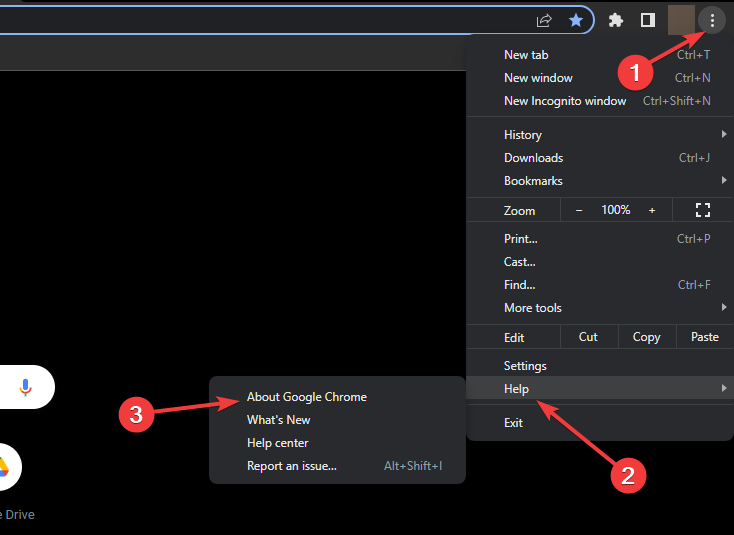
- Chrome verifica la presenza di aggiornamenti nella finestra successiva e mostra la versione più recente.
Mozilla Firefox:
- Apri il Mozilla Firefox browser.
- Clicca il Apri menu pulsante nell'angolo in alto a destra dello schermo.
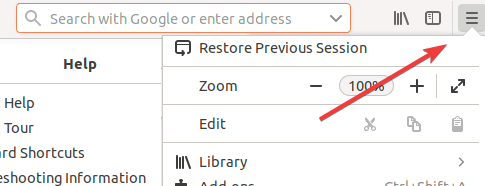
- Nel menu visualizzato, fai clic su Aiuto opzione in basso. Selezionare A proposito di Firefox.
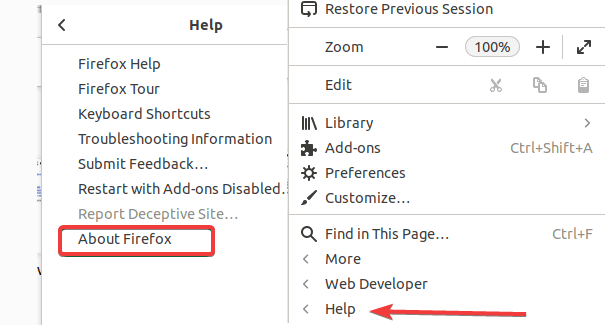
- Firefox cerca gli aggiornamenti e presenta la versione corrente nella finestra successiva.
Microsoft Edge:
- Apri il browser Microsoft Edge.
- Clicca il Microsoft Edge Altro menu nell'angolo in alto a destra della finestra del browser. Sposta il puntatore del mouse sopra Aiuto e feedback vicino alla parte inferiore del menu a discesa visualizzato, quindi seleziona Informazioni su Microsoft Edge dal menù laterale.
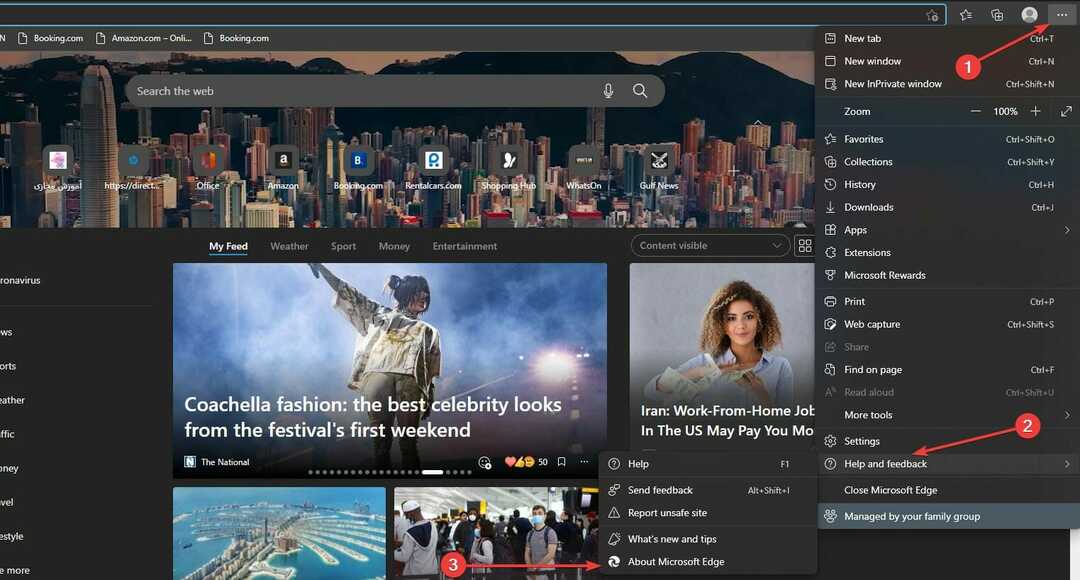
- Se Edge non è aggiornato all'avvio della finestra successiva, si aggiornerà automaticamente.
I browser non aggiornati potrebbero essere la causa del mancato funzionamento dell'accesso predefinito al router Netgear, quindi mantenere aggiornato il browser potrebbe risolvere il problema.
Inoltre, puoi provare a risolvere il problema di accesso al router svuotando la cache del browser per cancellare i dati o i cookie accumulati. Per eseguire correttamente questa attività, si consiglia di utilizzare il più efficiente software per la pulizia dei cookie e della cache.
Nel caso in cui sia necessario risolvere l'errore di accesso a Netgear e navigare senza interruzioni, è possibile passare a un browser più sicuro come musica lirica.
Godrai di funzionalità a prova di futuro come sicurezza VPN gratuita e blocco degli annunci, app integrate nei social media o opzioni di condivisione file senza interruzioni.
⇒ Ottieni Opera
4. Ricontrolla le credenziali
- Ricontrolla il URL e assicurati di atterrare sulla pagina giusta
- Ricontrolla il password e il nome utente.
L'uso di credenziali errate è un altro errore comune che fa apparire l'errore di password di accesso del router Netgear che non funziona.
5. Cambia il dispositivo con cui stai tentando di accedere
- Prova a utilizzare un altro dispositivo per accedere al router.
- Innanzitutto, potrebbe essere necessario installare l'app appropriata per il router.
- 6 modi per correggere l'immagine del profilo di TikTok se non cambia
- 5 modi per correggere l'errore dell'applicazione Avastui.exe
- Risolvi il temuto errore di Scribd 1001 in 5 passaggi intuitivi
- 7 soluzioni efficaci per l'errore di connessione di rete TikTok
6. Esegui una scansione antivirus
- Cercare Sicurezza di Windows nel Inizio menu e fai clic sul risultato in alto per aprire l'app.
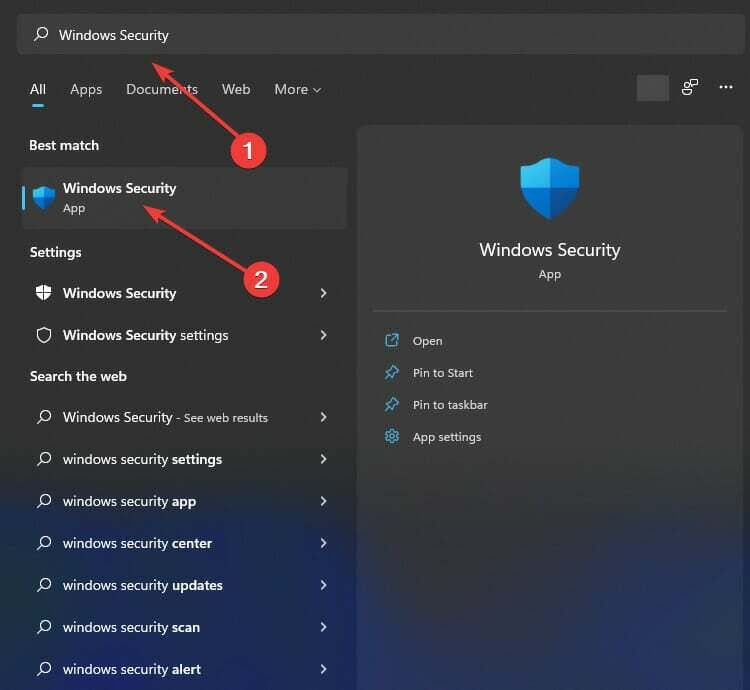
- Clicca su Protezione da virus e minacce. Sotto il Minacce attuali sezione, fare clic su Opzioni di scansione.
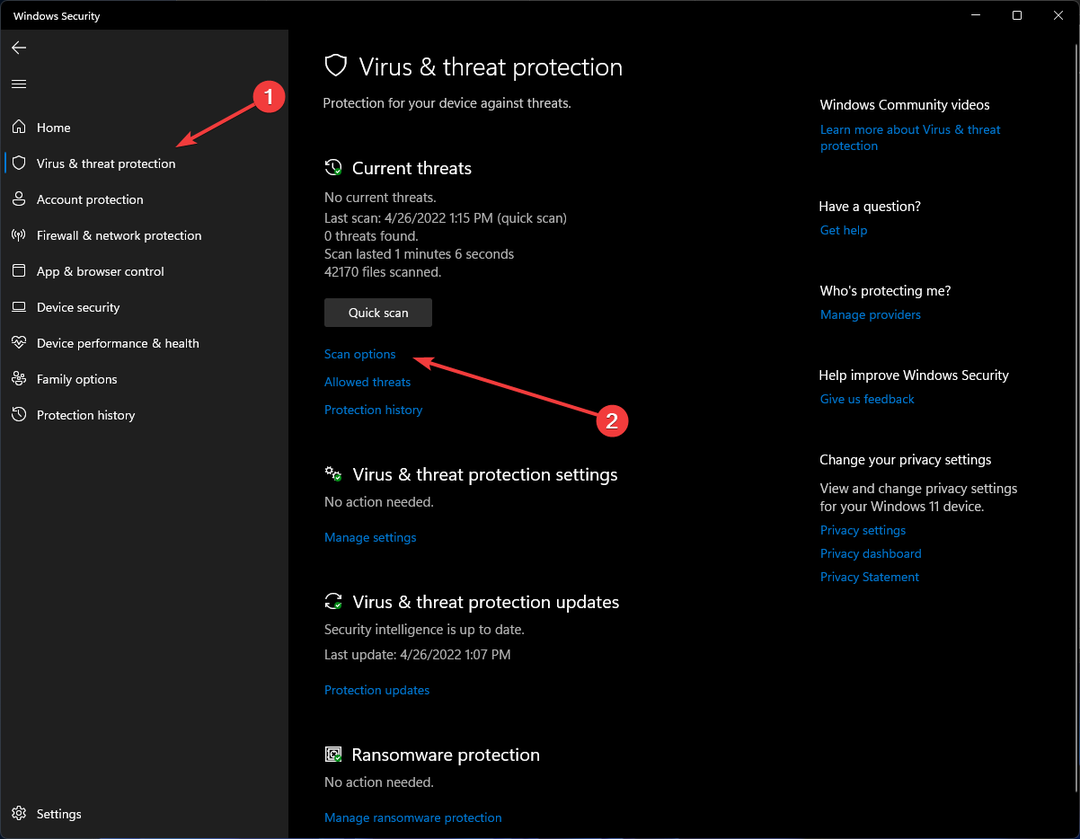
- Seleziona il Scansione completa opzione per controllare l'intero sistema per virus e qualsiasi altro tipo di malware. Clicca il Scannerizza ora pulsante.
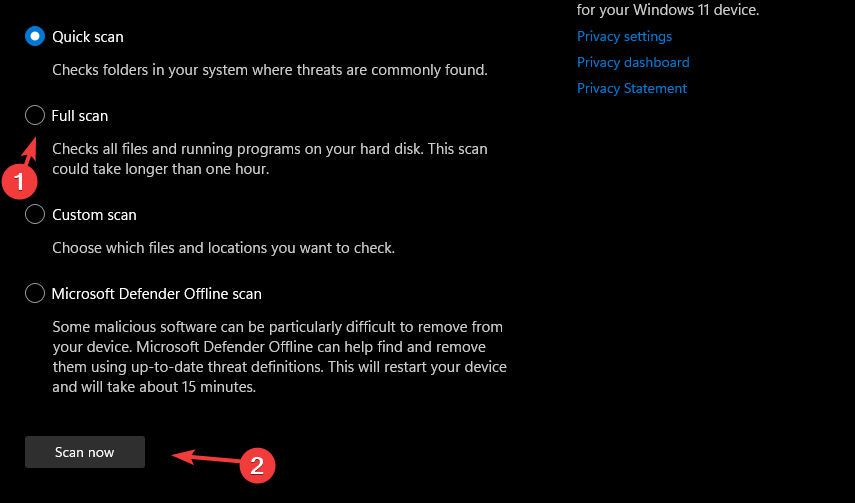
Diversi nuovi ceppi di malware si stanno attaccando ai driver nel tentativo di evitare il rilevamento da parte degli scanner anti-malware.
Se il malware è stato collegato a un driver Wi-Fi e ha interrotto i suoi processi, il tuo computer non sarà in grado di connettersi al Wi-Fi e l'accesso dell'amministratore del router Netgear non funzionerà.
Per chi cerca un antivirus professionale, ti consigliamo di scaricare Software ESET Smart Security.
Sebbene possa difenderti da una varietà di virus con una protezione proattiva multistrato, a differenza della maggior parte antivirus, non rallenta il tuo computer, rendendolo uno dei migliori programmi antivirus disponibile.
7. Utilizzare una modalità di connessione diversa
- Se riscontri problemi con la tua connessione wireless, prova a utilizzare un cavo ethernet per collegare il router e il computer per vedere se riesci a raggiungere Routerlogin.net.
- Se hai problemi con la tua rete cablata, prova a passare a una connessione wireless.
Vale anche la pena notare che se stai utilizzando la banda a 2,4 GHz, prova a passare alla frequenza a 5 GHz per vedere se il problema con il router scompare.
Quali sono altri errori simili con i router Netgear?
Altri problemi simili a quello appena discusso sono stati segnalati dagli utenti, come il ripristino dell'accesso al router Netgear non funzionante.
Generalmente, questi problemi sono causati da un connessione inaffidabile o un cavo Ethernet danneggiato, ma occasionalmente i router potrebbero non funzionare.
Gli utenti cambiano spesso il nome utente e la password di accesso e poi dimenticano di annotarli, causando preoccupazioni inutili in seguito.
Mentre recuperare la password dell'e-mail è semplice utilizzare strumenti di ripristino, recuperare la password routerlogin.net è più difficile.
Allo stesso modo, ricordare il numero di serie del router può essere difficile e trovarlo ancora più difficile se l'etichetta posteriore è graffiata o la scatola manca.
Di conseguenza, molti utenti segnalano il problema del numero di serie di accesso del router Netgear non funzionante, spesso incolpando il sistema piuttosto che le credenziali errate.
Se stai incontrando Problemi con la scheda wireless Netgear in Windows 10, questo articolo potrebbe essere d'aiuto.
Facci sapere il metodo che hai adottato per risolvere il problema di registrazione del router Netgear che non funziona nella sezione commenti qui sotto.
 Hai ancora problemi?Risolvili con questo strumento:
Hai ancora problemi?Risolvili con questo strumento:
- Scarica questo strumento di riparazione del PC valutato Ottimo su TrustPilot.com (il download inizia su questa pagina).
- Clic Inizia scansione per trovare problemi di Windows che potrebbero causare problemi al PC.
- Clic Ripara tutto per risolvere i problemi con le tecnologie brevettate (Sconto esclusivo per i nostri lettori).
Restoro è stato scaricato da 0 lettori questo mese
![I 5 migliori router per access point [Elenco 2023]](/f/ac3ba403752337e9a8776f872605c65a.png?width=300&height=460)

